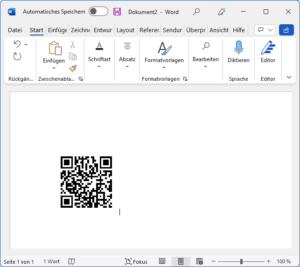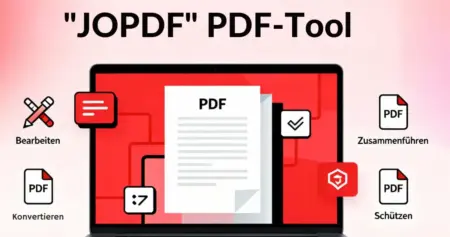Microsoft erweitert die Funktionalität von Windows 11 mit leistungsstarken Studioeffekten, die professionelle Videoqualität für jeden Nutzer zugänglich machen. Die neuen Windows-Studioeffekte funktionieren nicht nur mit integrierten Laptop-Kameras, sondern unterstützen auch externe Hardware wie USB-Webcams und rückseitige Laptop-Kameras.
Verfügbarkeit der Windows-Studioeffekte
Das erforderliche Treiber-Update wird zunächst für Windows-Insider im Dev-Kanal und Betakanal für Intel-betriebene Copilot+ PCs bereitgestellt. Nutzer von AMD- und Snapdragon-betriebenen Copilot+ PCs können die Funktion in den kommenden Wochen erwarten. Diese schrittweise Einführung gewährleistet eine optimale Performance auf allen unterstützten Geräten.
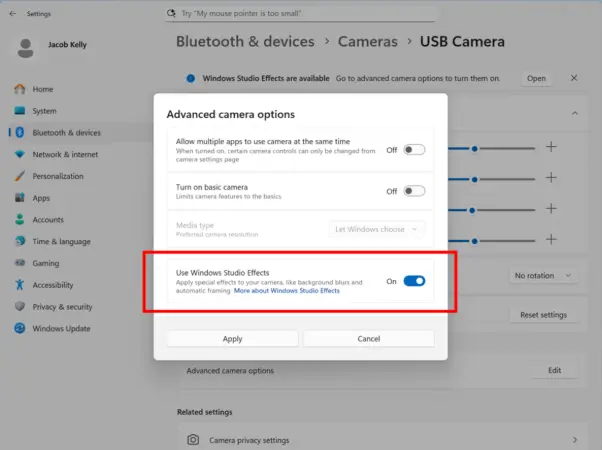
Effizientere Dateiverwaltung mit Mouse-Over-Aktionen im Explorer
Windows 11 führt intuitive Mouse-Over-Aktionen in der Explorer-Startseite ein, die den Workflow erheblich beschleunigen. Wenn Sie mit dem Mauszeiger über eine Datei fahren, erscheinen automatisch nützliche Befehle wie „Dateispeicherort öffnen“ und „Copilot zur Datei befragen“.
Vorteile der Mouse-Over-Funktion
- Schnellerer Zugriff auf häufig genutzte Befehle
- Nahtlose Copilot-Integration für intelligente Dateianalyse
- Vereinfachtes Anhängen von Dateien
- Reduzierte Klicks für alltägliche Aufgaben
Diese Funktion ist für Windows-Insider im Dev-Kanal und Betakanal verfügbar, sofern die Option zum Erhalt der neuesten verfügbaren Updates aktiviert ist und eine Anmeldung mit einem Microsoft-Konto erfolgt ist. Hinweis: Im Europäischen Wirtschaftsraum (EWR) ist die Funktion derzeit noch nicht verfügbar.

Click to Do: KI-gestützte Produktivität mit Microsoft 365-Integration
Die Click to Do-Funktion erhält bedeutende Erweiterungen, die Microsoft 365-Nutzern neue Möglichkeiten eröffnen. Das Feature erkennt jetzt Tabellen in Bildern und Dokumenten über alle Anwendungen hinweg und kann diese automatisch in Excel-Tabellen umwandeln.
Neue Textaktionen in Click to Do
Mit den erweiterten Textaktionen können Sie Microsoft 365-Profilkarten direkt anzeigen, ohne Ihren Arbeitsablauf zu unterbrechen. Diese Funktionen stehen allen Windows-Insidern im Dev-Kanal und Betakanal für Copilot+ PCs zur Verfügung.
Copilot Prompt-Eingabe: Direkte KI-Unterstützung in Click to Do
Die neue Copilot Prompt-Eingabe in Click to Do spart wertvolle Zeit, indem sie es ermöglicht, Eingabeaufforderungen direkt in das Kontextmenü einzugeben. Der ausgewählte Bildschirminhalt wird automatisch mit der Eingabe an Copilot gesendet.
Visuelle Verbesserungen
Zusätzlich zur Prompt-Eingabe profitieren Nutzer von neuen visuellen Animationen und beliebten Action-Tags, die die Bedienung intuitiver gestalten. Diese Updates sind für Windows-Insider im Dev-Kanal und Betakanal auf Copilot+ PCs verfügbar.
Windows 11 Version 25H2 im Release Preview-Kanal
Alle Windows-Insider im Release Preview-Kanal können nun Windows 11 Version 25H2 über die Suchfunktion in Windows Update installieren. Voraussetzung ist ein PC, der die Hardware-Anforderungen von Windows 11 erfüllt.
Installation von Windows 11 Version 25H2
- Öffnen Sie Einstellungen
- Navigieren Sie zu Windows Update
- Wählen Sie „Windows 11, Version 25H2 herunterladen und installieren“
Praktische Tipps und Tricks für Windows 11
Snipping Tool: Text aus Screenshots entfernen
Das Snipping Tool bietet eine praktische Funktion zum Entfernen von Text aus Screenshots. Öffnen Sie einfach die Text-Aktionen im Snipping Tool und drücken Sie STRG + R, um ausgewählten Text zu entfernen.
PowerToys: Fenster immer im Vordergrund halten
Mit PowerToys können Sie beliebige Fenster wie Notepad oder den Taschenrechner dauerhaft im Vordergrund anzeigen lassen. Drücken Sie WIN + STRG + T, um diese Funktion zu aktivieren.
Taskleiste anpassen: Kleinere Symbole
Für eine kompaktere Darstellung können Sie die Größe der Taskleistensymbole anpassen. Gehen Sie zu Einstellungen > Personalisierung > Taskleiste und wählen Sie unter „Eigenschaften der Taskleiste“ die Option für kleinere Symbole.
Fazit: Windows 11 wird produktiver und intelligenter
Die neuen Features in Windows 11 zeigen Microsofts Engagement für eine produktivere und intuitivere Nutzererfahrung. Von KI-gestützten Studioeffekten über intelligente Dateiverwaltung bis hin zu nahtloser Copilot-Integration bietet Windows 11 moderne Werkzeuge für effizientes Arbeiten.
| # | Vorschau | Produkt | Bewertung | Preis | |
|---|---|---|---|---|---|
| 1 |
|
Microsoft Windows 11 Home | 1 Gerät | 1 Benutzer | PC... | 120,90 EUR | Bei Amazon kaufen | |
| 2 |
|
Microsoft Windows 11 Pro | 1 Gerät | 1 Benutzer | PC... | 144,98 EUR | Bei Amazon kaufen | |
| 3 |
|
Microsoft 365 Family | 1 Jahr | bis zu 6 Personen | Office Apps... | 104,90 EUR | Bei Amazon kaufen |